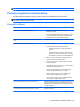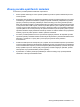HP EliteBook User Guide - Windows Vista
Table Of Contents
- Vlastnosti a funkcie
- Bezdrôtové pripojenie, modem a lokálna sieť
- Používanie bezdrôtových zariadení (len vybrané modely)
- Identifikácia ikon bezdrôtovej komunikácie a siete
- Používanie ovládacích prvkov bezdrôtovej komunikácie
- Používanie tlačidla bezdrôtovej komunikácie
- Používanie softvéru Wireless Assistant (len vybrané modely)
- Používanie softvéru Správca pripojení HP (len vybrané modely)
- Používanie ovládacích prvkov operačného systému
- Používanie zariadenia WLAN (len vybrané modely)
- Používanie modulu HP Mobile Broadband (len vybrané modely)
- Používanie bezdrôtového zariadenia Bluetooth (len vybrané modely)
- Riešenie problémov s bezdrôtovou sieťou
- Používanie modemu (len vybrané modely)
- Pripojenie k sieti LAN
- Používanie bezdrôtových zariadení (len vybrané modely)
- Polohovacie zariadenia a klávesnica
- Multimédiá
- Multimediálne funkcie
- Multimediálny softvér
- Zvuk
- Video
- Optická jednotka (len vybrané modely)
- Identifikácia optickej jednotky
- Používanie optických diskov (CD, DVD a BD)
- Výber správneho disku (disky CD, DVD a BD)
- Prehrávanie disku CD, DVD alebo BD
- Konfigurácia funkcie Automatické prehrávanie
- Zmena nastavení oblasti jednotky DVD
- Dodržiavanie upozornenia týkajúceho sa autorských práv
- Kopírovanie disku CD, DVD alebo BD
- Vytvorenie (napálenie) diskov CD a DVD
- Vybratie optického disku (CD, DVD alebo BD)
- Riešenie problémov
- Podávač optického disku sa neotvorí, keď chcete vybrať disk CD, DVD alebo BD
- Počítač nerozpoznáva optickú jednotku
- Disk sa neprehrá
- Disk sa automaticky neprehráva
- Film sa zastavuje, preskakuje alebo sa trhane prehráva
- Film sa nezobrazuje na externom displeji
- Proces napaľovania disku sa nezačne alebo sa zastaví pred dokončením
- Ovládač zariadenia je nutné preinštalovať
- Webová kamera (len vybrané modely)
- Správa napájania
- Nastavenie možností napájania
- Používanie softvéru Power Assistant (len vybrané modely)
- Používanie externého sieťového napájacieho zdroja
- Napájanie z batérie
- Hľadanie informácií o batérii v aplikácii Pomoc a technická podpora
- Používanie softvéru Battery Check
- Zobrazenie zostávajúceho stavu nabitia batérie
- Vloženie alebo vybratie batérie
- Nabíjanie batérie
- Maximalizovanie doby vybitia batérie
- Riadenie nízkeho stavu nabitia batérie
- Identifikácia nízkeho stavu nabitia batérie
- Vyriešenie nízkeho stavu nabitia batérie
- Vyriešenie nízkeho stavu nabitia batérie, keď je k dispozícii externý zdroj napájania
- Vyriešenie nízkeho stavu nabitia batérie, keď je k dispozícii nabitá batéria
- Vyriešenie nízkeho stavu nabitia batérie, keď nie je k dispozícii zdroj napájania
- Vyriešenie nízkeho stavu nabitia batérie, keď počítač nemôže ukončiť režim dlhodobého spánku
- Kalibrácia batérie
- Úspora energie batérie
- Uloženie batérie
- Likvidácia použitej batérie
- Výmena batérie
- Test sieťového napájacieho adaptéra
- Vypnutie počítača
- Jednotky
- Externé zariadenia
- Externé multimediálne karty
- Pamäťové moduly
- Zabezpečenie
- Ochrana počítača
- Používanie hesiel
- Používanie funkcií zabezpečenia v programe Computer Setup
- Používanie antivírusového softvéru
- Používanie softvéru brány firewall
- Inštalácia dôležitých aktualizácií
- Používanie nástroja HP ProtectTools Security Manager (len vybrané modely)
- Inštalácia bezpečnostného lanka
- Aktualizácie softvéru
- Zálohovanie a obnova
- Pomôcka Computer Setup
- Zavádzanie viacerých systémov (MultiBoot)
- Správa a tlač
- Register
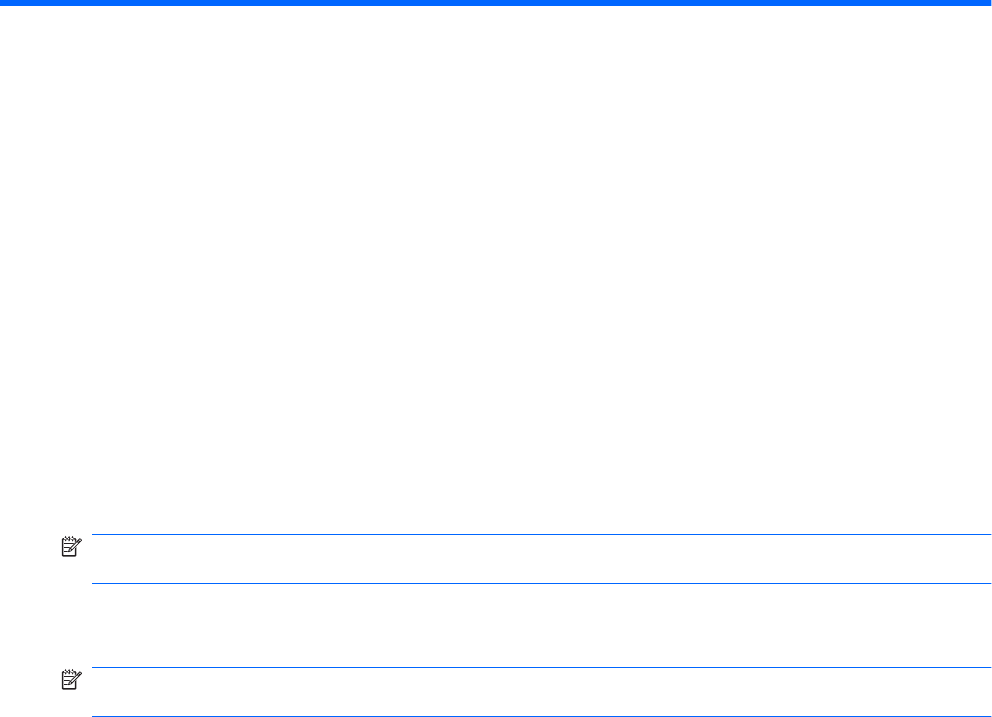
14 Zavádzanie viacerých systémov
(MultiBoot)
Informácie o poradí použitia spúšťacích zariadení
Pri štarte počítača sa systém pokúša spustiť zo zapnutých spúšťacích zariadení. Obslužný program
MultiBoot je predvolene zapnutý už z výroby a určuje poradie, podľa ktorého systém vyberá spúšťacie
zariadenia. Medzi spúšťacie zariadenia patria optické jednotky, disketové jednotky, karta sieťového
rozhrania (NIC), pevné disky a zariadenia USB. Spúšťacie zariadenia obsahujú spúšťateľné médium
alebo súbory, ktoré počítač potrebuje na správne spustenie a činnosť.
POZNÁMKA: Niektoré spúšťacie zariadenia je možné zahrnúť do poradia spúšťania až po ich zapnutí
v pomôcke Computer Setup.
Z výroby je počítač nastavený tak, aby vybral spúšťacie zariadenie prehľadaním zapnutých spúšťacích
zariadení a umiestnení jednotiek v tomto poradí:
POZNÁMKA: Niektoré uvedené spúšťacie zariadenia a pozície jednotiek nemusia byť na vašom
počítači podporované.
●
Rozširujúca pozícia prenosného počítača
●
Pevný disk prenosného počítača
●
Disketová jednotka USB
●
Jednotka CD/DVD ROM USB
●
Pevný disk USB
●
Ethernet prenosného počítača
●
Pamäťová karta Secure Digital (SD)
●
Rozširujúca pozícia pre rozširujúcu základňu
●
Externá jednotka SATA
Môžete zmeniť poradie, v ktorom počítač hľadá spúšťacie zariadenie, zmenou poradia spúšťania v
pomôcke Computer Setup. Môžete tiež stlačiť kláves esc pri zobrazenom hlásení „Press the ESC key
for Startup Menu“ (Stlačením klávesu ESC zobrazíte štartovaciu ponuku) v spodnej časti obrazovky a
potom stlačte kláves f9. Stlačením klávesu f9 sa ukáže ponuka, ktorá zobrazí aktuálne spúšťacie
zariadenia a umožní vám vybrať si spúšťacie zariadenie. Pomocou nástroja MultiBoot Express tiež
môžete nastaviť počítač tak, aby sa pri každom zapnutí alebo reštartovaní počítača zobrazila výzva na
zadanie spúšťacej jednotky.
Informácie o poradí použitia spúšťacích zariadení 145